戴尔电脑怎么恢复出厂设置 戴尔一键恢复出厂自带系统的方法
更新日期:2024-03-23 12:07:41
来源:网友投稿
手机扫码继续观看

最近有不少使用戴尔电脑的小伙伴,想要给自己的戴尔电脑恢复出厂设置,不过却不知道如何操作,于是到系统来向小编请教,万能的小编早就在下文中为大家准备好了戴尔电脑恢复出厂设置的方法,大家有需要的话赶紧来系统看看小编带来的教程吧。

戴尔电脑怎么恢复出厂设置?
具体步骤如下:
1.重启电脑,期间不停地敲击“F12”键,直至出现下图的画面。并选择红框里的“SupportAssist OS Recovery”进入;
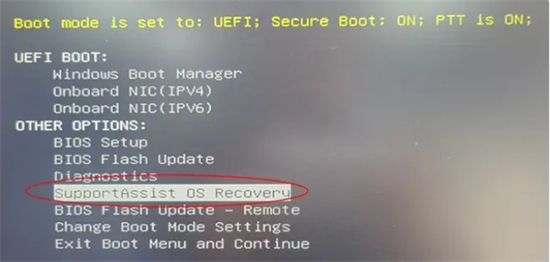
或者下面的界面:
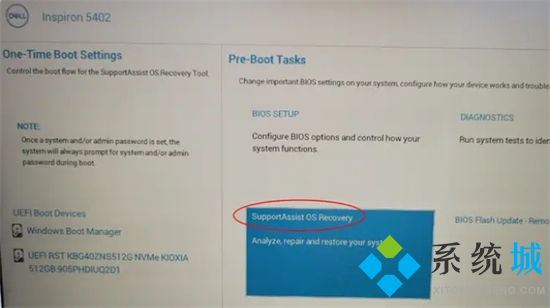
2.如果有这个选项,跳到第3步查看。如果没有则重启电脑并不停地按“F2”键,进入BIOS查看并确认红框里的选项是打开的,如没有这个功能那就说明无法使用还原出厂的功能;
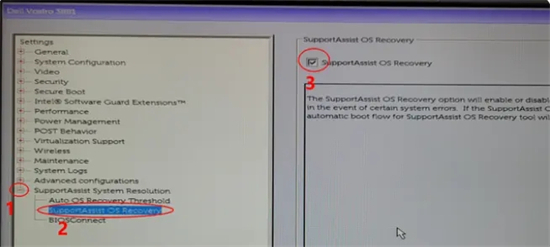
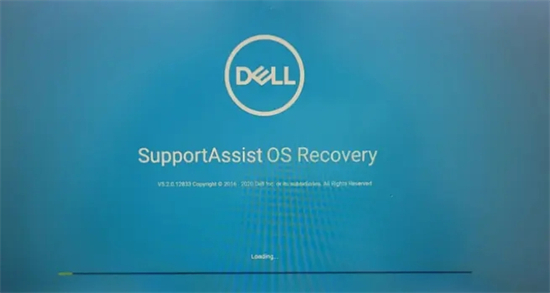
3.进入还原界面后,选择“开始重置”;
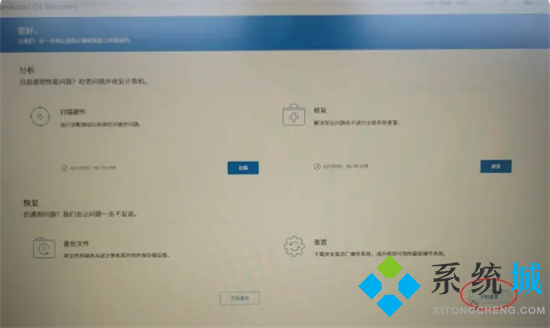
4.选择“重置为出厂状态”;
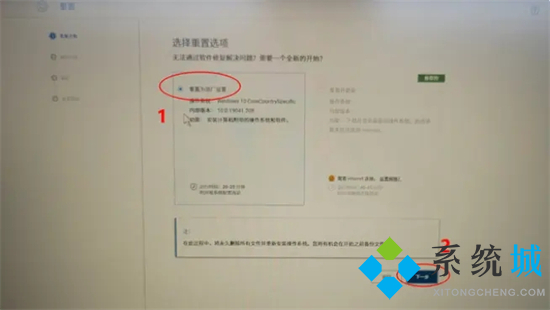
5.确认已经接上电源后,点继续;
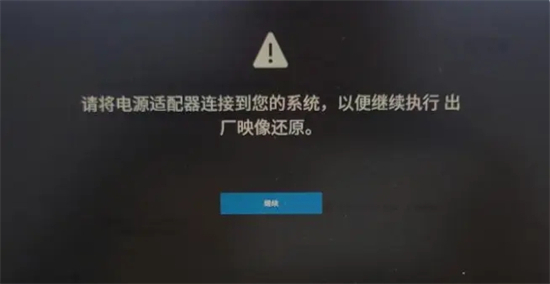
6.选择“否,不备份我的文件”点击下一步;
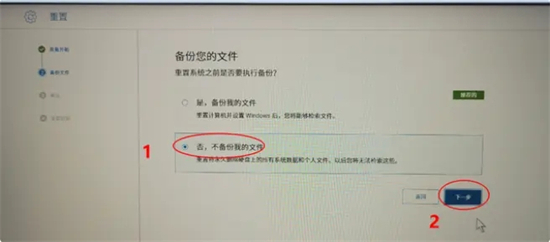
7.在弹出来的界面中点“是,继续”;
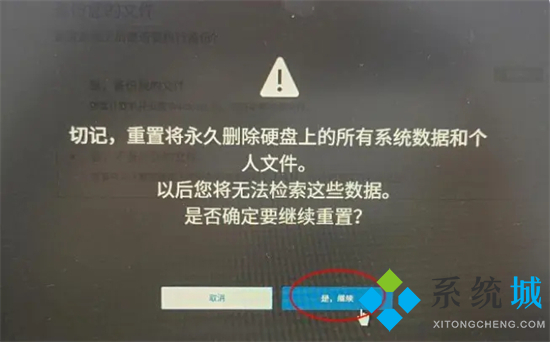
8.勾选我了解重置会删除我的所有系统数据和文件;
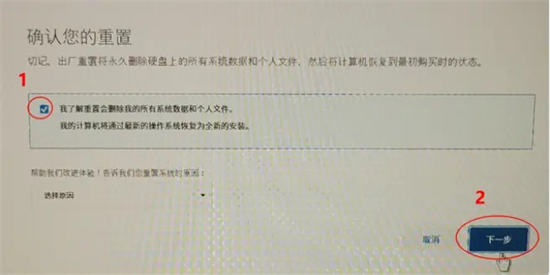
9.还原开始,耐心等待还原过程;
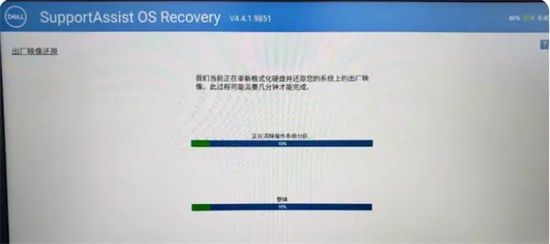
10.提示还原成功后,点击“完成”重启电脑,进行系统的初始设置并进入桌面即可。
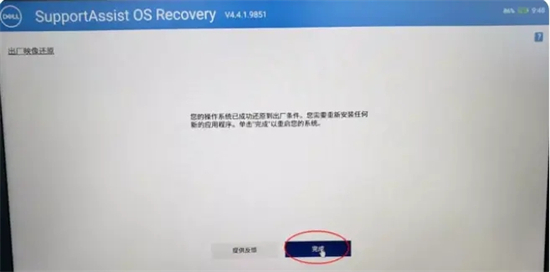
以上就是小编为大家带来的戴尔电脑怎么恢复出厂设置的方法了,希望能帮助到大家。
该文章是否有帮助到您?
常见问题
- monterey12.1正式版无法检测更新详情0次
- zui13更新计划详细介绍0次
- 优麒麟u盘安装详细教程0次
- 优麒麟和银河麒麟区别详细介绍0次
- monterey屏幕镜像使用教程0次
- monterey关闭sip教程0次
- 优麒麟操作系统详细评测0次
- monterey支持多设备互动吗详情0次
- 优麒麟中文设置教程0次
- monterey和bigsur区别详细介绍0次
系统下载排行
周
月
其他人正在下载
更多
安卓下载
更多
手机上观看
![]() 扫码手机上观看
扫码手机上观看
下一个:
U盘重装视频











